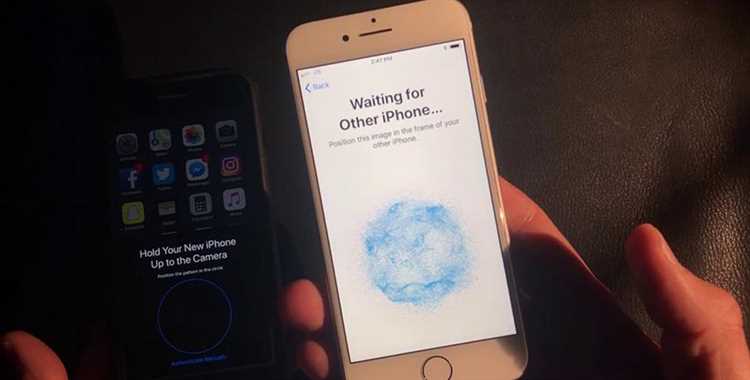
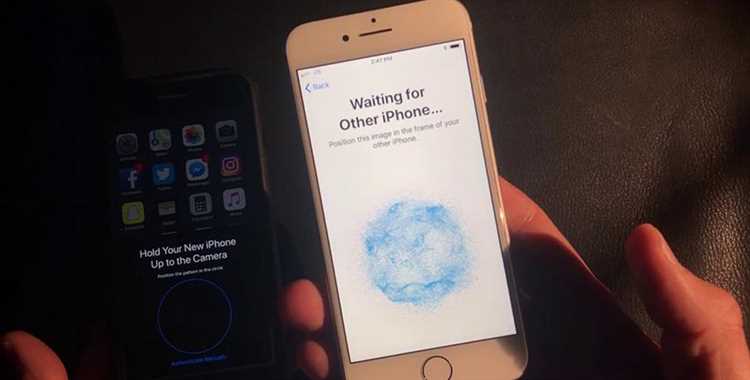
Вам нужно перенести данные с одного iPhone на другой, и вы не знаете с чего начать? Не волнуйтесь, с помощью iCloud это процесс становится легким, безопасным и беззаботным. iCloud — это облачное хранилище, предоставляемое Apple, которое позволяет сохранять и синхронизировать данные на всех ваших устройствах.
Чтобы скопировать данные с одного iPhone на другой, вам просто нужно настроить оба устройства на использование одной учетной записи iCloud. Перенос данных происходит автоматически, когда оба устройства подключены к Wi-Fi и заряжены. Вы можете передавать фотографии, контакты, сообщения, заметки, календари и другие файлы с помощью этого простого и удобного метода.
Перенос данных через iCloud может быть особенно полезен, если у вас есть новое устройство iPhone и вы хотите перенести все данные, сохраненные на старом устройстве. Он также может быть полезен, если вы хотите обновить программное обеспечение на одном из устройств и не хотите потерять важные данные.
Создание резервной копии iPhone на iCloud
Для создания резервной копии iPhone на iCloud вам нужно подключить устройство к надежному Wi-Fi соединению и зайти в настройки iCloud на вашем iPhone. После этого прокрутите вниз и нажмите на кнопку «Резервное копирование». Выберите опцию «Создать резервную копию сейчас» и дождитесь окончания процесса.
Если ваша резервная копия уже была создана ранее, вам покажется информация о последнем резервном копировании и дате создания. Вы также можете включить автоматическое резервное копирование, чтобы ваш iPhone создавал копию данных регулярно. Для этого переключите настройку «Резервное копирование iCloud» в положение «Включено».
Старые резервные копии на iCloud автоматически удаляются, чтобы освободить место для новых данных. Если вам нужно восстановить данные с резервной копии, вы можете сделать это на новом устройстве или после сброса текущего устройства. Просто выполните настройку нового устройства и выберите опцию «Восстановить из резервной копии iCloud» при настройке.
Создание резервной копии iPhone на iCloud — это надежный способ обезопасить ваши данные и сохранить их в безопасном облачном хранилище. Помните, что резервная копия может занять некоторое время, особенно если у вас много фотографий или видео. Поэтому рекомендуется подключиться к Wi-Fi и подключить ваш iPhone к зарядному устройству перед началом процесса резервного копирования.
Подключение второго iPhone к iCloud
Для начала, убедитесь, что на вашем втором iPhone установлено последнее обновление операционной системы iOS. Затем, откройте настройки устройства, найдите раздел «iCloud» и введите свои учетные данные iCloud для входа в аккаунт.
После успешной авторизации, убедитесь, что включены все необходимые функции синхронизации, такие как контакты, календари, фотографии и т.д. Вы можете выбрать только те категории данных, которые вам необходимы.
Теперь ваш второй iPhone будет полностью подключен к вашему облачному хранилищу iCloud. Все изменения или добавления данных будут автоматически синхронизироваться между двумя устройствами, обеспечивая одинаковую информацию на обоих iPhone.
Кроме того, iCloud позволяет создавать резервные копии данных, что обеспечит сохранность вашей информации в случае утери или поломки устройства. Для создания резервной копии откройте раздел «iCloud» в настройках, найдите пункт «Создать резервную копию» и следуйте инструкциям на экране.
Таким образом, подключение второго iPhone к iCloud предоставляет удобный способ синхронизации данных между двумя устройствами и обеспечивает уровень безопасности для резервного копирования информации. Это позволяет иметь доступ к актуальным данным в любой момент времени и минимизировать потерю информации в случае возникновения непредвиденных ситуаций.
Выбор резервной копии для восстановления
В процессе копирования данных с одного iPhone на другой с помощью iCloud, важно правильно выбрать нужную резервную копию для восстановления. Множество факторов могут повлиять на этот выбор, и каждый пользователь должен принять во внимание свои индивидуальные потребности и предпочтения.
Первым шагом при выборе резервной копии для восстановления является определение последней актуальной копии, которая содержит все нужные данные и настройки. С помощью iCloud можно просмотреть список доступных резервных копий и дату их создания. Обратите внимание на самую свежую копию, чтобы убедиться, что она содержит все нужные данные.
Кроме того, стоит учесть, что в процессе выбора резервной копии также может быть важно определить, какие данные нужно восстановить. Некоторые пользователи могут захотеть восстановить все данные и настройки, в то время как другие могут предпочесть выборочное восстановление только важных файлов и приложений.
Необходимо также учесть объем свободного места на устройстве, на которое будет осуществляться восстановление. Если выбранная резервная копия занимает большой объем памяти, убедитесь, что на целевом устройстве достаточно места для восстановления всех данных.
С учетом всех этих факторов и индивидуальных потребностей пользователей, правильный выбор резервной копии для восстановления поможет обеспечить успешное и полное перенос данных с одного iPhone на другой с помощью iCloud.
Ожидание завершения процесса восстановления
После того, как вы выбрали функцию восстановления данных на своем iPhone, начнется процесс копирования и восстановления всех важных файлов и настроек на вашем устройстве. Во время этого процесса может понадобиться некоторое время для завершения. Важно оставаться терпеливым и дождаться его окончания, чтобы убедиться, что все данные были успешно скопированы.
В течение процесса восстановления вы можете видеть различные статусы и индикаторы, указывающие на прогресс копирования. Это может включать в себя процентное соотношение выполненных операций или временные оценки, сколько осталось времени до полного завершения процесса. Помните, что эти оценки являются приблизительными и могут меняться в зависимости от размера и количества данных, которые необходимо восстановить.
Во время ожидания завершения процесса восстановления рекомендуется не выключать или перезагружать ваше устройство, так как это может привести к прерыванию процесса и потере данных. Если вы обнаружите, что процесс замедляется или застревает на определенном этапе, вы можете обратиться в службу поддержки Apple или попробовать выполнить процесс снова, чтобы исправить любые возможные проблемы.
Когда процесс восстановления завершится, вы будете уведомлены об этом, и ваш iPhone будет готов к использованию. Вы сможете обратиться к вашим сохраненным данным, настройкам и приложениям, чтобы продолжить использование вашего устройства без каких-либо проблем.
Проверка результатов копирования
После завершения процесса копирования данных с одного iPhone на другой с использованием iCloud, важно удостовериться в успешности операции. Существует несколько способов проверить результаты копирования для обеспечения сохранности и доступности всех данных на новом устройстве.
Во-первых, можно пройти по списку приложений на новом iPhone и убедиться, что все необходимые приложения присутствуют и функционируют корректно. Также следует убедиться, что сохранены все настройки приложений, чтобы восстановить их на новом устройстве.
Кроме того, рекомендуется проверить контакты, сообщения, фотографии и другие данные, чтобы убедиться, что они были скопированы корректно. Для этого можно открыть соответствующие приложения на новом iPhone и просмотреть информацию сравнительно с оригинальным устройством.
Дополнительно, можно проверить синхронизацию с iCloud, чтобы убедиться, что все данные были успешно загружены в облако и доступны из любого устройства с подключением к интернету.
В случае обнаружения каких-либо проблем или отсутствия данных на новом iPhone, можно повторить процесс копирования с использованием iCloud или обратиться в службу поддержки Apple для получения помощи и решения возникших проблем.
Возможные проблемы и их решения при копировании через iCloud
-
Проблема: Недостаточное место в iCloud. При копировании данных через iCloud может возникнуть проблема с недостаточным местом для сохранения всех файлов.
Решение: Проверьте доступное место в вашем iCloud аккаунте и удалите ненужные данные или приобретите дополнительное хранилище, чтобы завершить процесс копирования.
-
Проблема: Недостаточно скорое интернет-подключение. Если у вас медленное интернет-подключение, процесс копирования данных через iCloud может занять больше времени или вообще не завершиться.
Решение: Проверьте скорость вашего интернет-подключения и убедитесь, что она достаточна для передачи большого объема данных. Если интернет-соединение недостаточно быстрое, попробуйте использовать более быструю сеть или подключитесь к Wi-Fi с более высокой скоростью.
-
Проблема: Ошибка в процессе копирования данных. Иногда в процессе копирования через iCloud могут возникнуть ошибки, из-за которых процесс не завершается успешно.
Решение: Если возникла ошибка, попробуйте перезапустить оба устройства и повторите процесс копирования. Если проблема остается, проверьте наличие обновлений операционной системы на обоих устройствах и убедитесь, что у вас последняя версия iOS.
Короткое описание
Если у вас возникли проблемы с копированием через iCloud, не волнуйтесь — существует несколько возможных решений. Если копирование замедляется, убедитесь, что у вас достаточно свободного пространства на iCloud. Также проверьте, что у вас активирована функция «Оптимизация хранения», которая автоматически загружает фотографии и видео с iCloud только при необходимости. Если же у вас возникают проблемы с синхронизацией, попробуйте перезагрузить устройство и убедитесь, что у вас активирована функция «Фотострим». Кроме того, вы можете попробовать выйти из своей учетной записи iCloud и затем снова войти в нее. Если все вышеперечисленные шаги не помогли, возможно, имеет смысл обратиться за поддержкой Apple для дальнейшей диагностики и решения проблемы.
Вопрос-ответ:
1. Почему некоторые файлы не копируются через iCloud?
Это может быть связано с ограничениями по размеру файлов, отсутствием доступа к интернету или проблемами с учетной записью iCloud. Проверьте настройки iCloud и свою интернет-соединение.
2. Как исправить ошибку «Недостаточно памяти в iCloud» при копировании файлов?
Вы можете освободить место в iCloud, удалив ненужные файлы или переместив их на компьютер или другое устройство. Также можно приобрести дополнительное место в iCloud, чтобы увеличить доступную память.
3. Почему копирование через iCloud занимает очень много времени?
Время копирования через iCloud зависит от размера файлов, скорости интернет-соединения и текущей загрузки серверов iCloud. В случае больших файлов или медленного интернета процесс может занять длительное время.
4. Что делать, если копирование через iCloud прерывается или зависает?
Если процесс копирования прерывается или зависает, попробуйте перезапустить устройство, проверьте наличие последней версии программного обеспечения и убедитесь, что у вас достаточно свободного места в iCloud. Если проблема повторяется, свяжитесь с службой поддержки Apple.
